win10关闭待机 win10不待机设置方法
更新时间:2023-11-01 11:55:45作者:xiaoliu
win10关闭待机,随着科技的不断进步,Windows 10成为了现代人们使用最为广泛的操作系统之一,有时候我们可能会遇到一些问题,比如在使用Win10时遇到计算机无法自动待机的情况。该如何解决这个问题呢?在本文中我们将会介绍一些有效的方法来关闭Win10的待机功能,以及设置不待机的方法,让我们的计算机始终保持正常运行。无论您是对计算机有着深入了解的专业人士,还是刚刚入门的小白用户,本文都将为您提供实用的解决方案。让我们一起来探索吧!
具体方法:
1.方法一:
双击打开”控制面板“
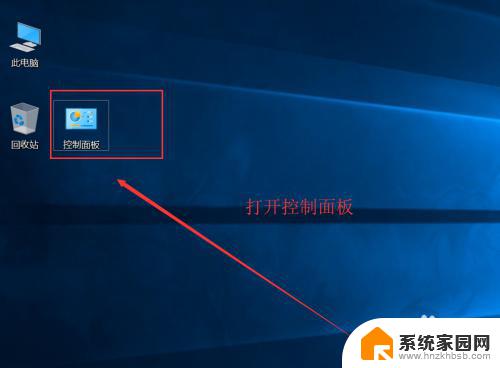
2.进到“控制面板”后,点击”电源选项“进去
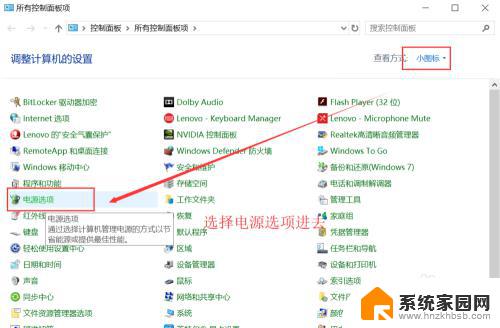
3.进到”电源选项“,点击“关闭显示器时间”或者“更改计算机睡眠时间”进去
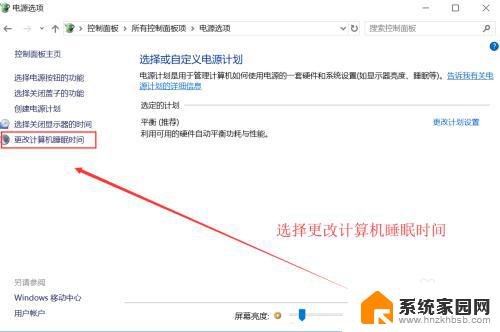
4.将所有的设置项,设置为“从不”的状态,点击保存修改即可
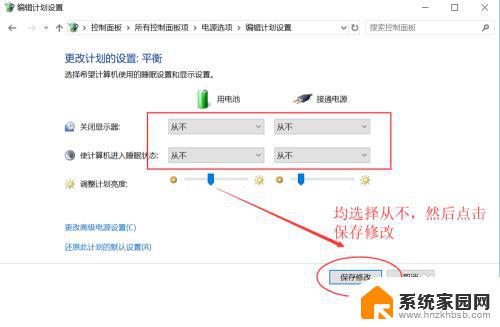
5.方法二:
找到电脑右下方的电源电池小图标,点击进去后弹出的界面中点击”电池设置“进去
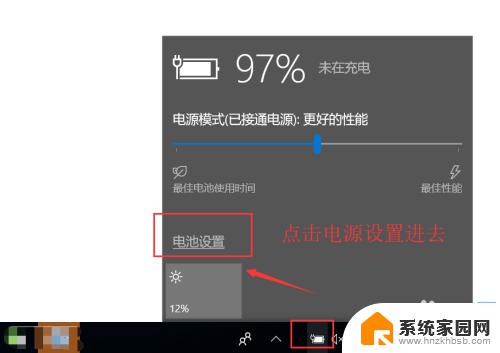
6.进到设置界面,点击“电池与睡眠设置”
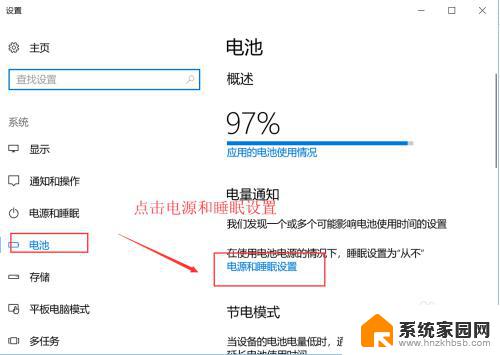
7.依然会弹出显示器关闭时间等选项的设置,都选择为从不即可。
所有设置步骤和方式到此结束。
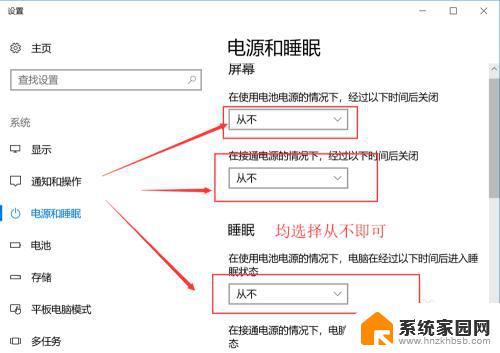
以上就是Win10关闭待机的全部内容,如果您还有疑问,请参考本文提供的步骤进行操作,希望这篇文章能对您有所帮助。
win10关闭待机 win10不待机设置方法相关教程
- 电脑待机怎么关闭 win10怎么设置不待机
- win10设置待机休眠时间 win10系统电脑待机休眠时间设置方法
- 电脑如何设置待机屏保 Win10电脑怎么取消待机屏保
- 电脑怎么待机按什么键 怎么设置Win10快速待机快捷键
- win10设置待机锁屏 Windows 10如何设置锁屏密码
- 戴尔笔记本怎么关闭显示器 dell戴尔笔记本电脑win10系统如何设置显示屏待机时间
- win10按哪个键待机 Windows 10快速进入睡眠模式方法
- c盘bitlocker正在等待激活 win10系统bitlocker等待激活的解决办法
- 电脑待机屏幕出现白边怎么办 win10待机唤醒后白屏怎么解决
- win10 请等待 Win10系统卸载程序提示等待当前程序完成解决方法
- win10电脑控制面板在哪里? win10系统控制面板怎么打开
- 电脑横屏怎么调成竖屏显示 win10怎么调整电脑屏幕方向
- 电脑输入法如何切换简体中文 Windows10输入法简体字设置方法
- win10不能调节屏幕亮度怎么办 笔记本亮度调节无效
- win10设置桌面图标显示 win10桌面图标显示不全
- 电脑怎么看fps值 Win10怎么打开游戏fps显示
win10系统教程推荐
- 1 win10设置桌面图标显示 win10桌面图标显示不全
- 2 电脑怎么看fps值 Win10怎么打开游戏fps显示
- 3 笔记本电脑声音驱动 Win10声卡驱动丢失怎么办
- 4 windows查看激活时间 win10系统激活时间怎么看
- 5 点键盘出现各种窗口 如何解决Win10按键盘弹出意外窗口问题
- 6 电脑屏保在哪里调整 Win10屏保设置教程
- 7 电脑连接外部显示器设置 win10笔记本连接外置显示器方法
- 8 win10右键开始菜单没反应 win10开始按钮右键点击没有反应怎么修复
- 9 win10添加中文简体美式键盘 Win10中文输入法添加美式键盘步骤
- 10 windows10怎么关闭开机自动启动软件 Win10开机自动启动软件关闭方法